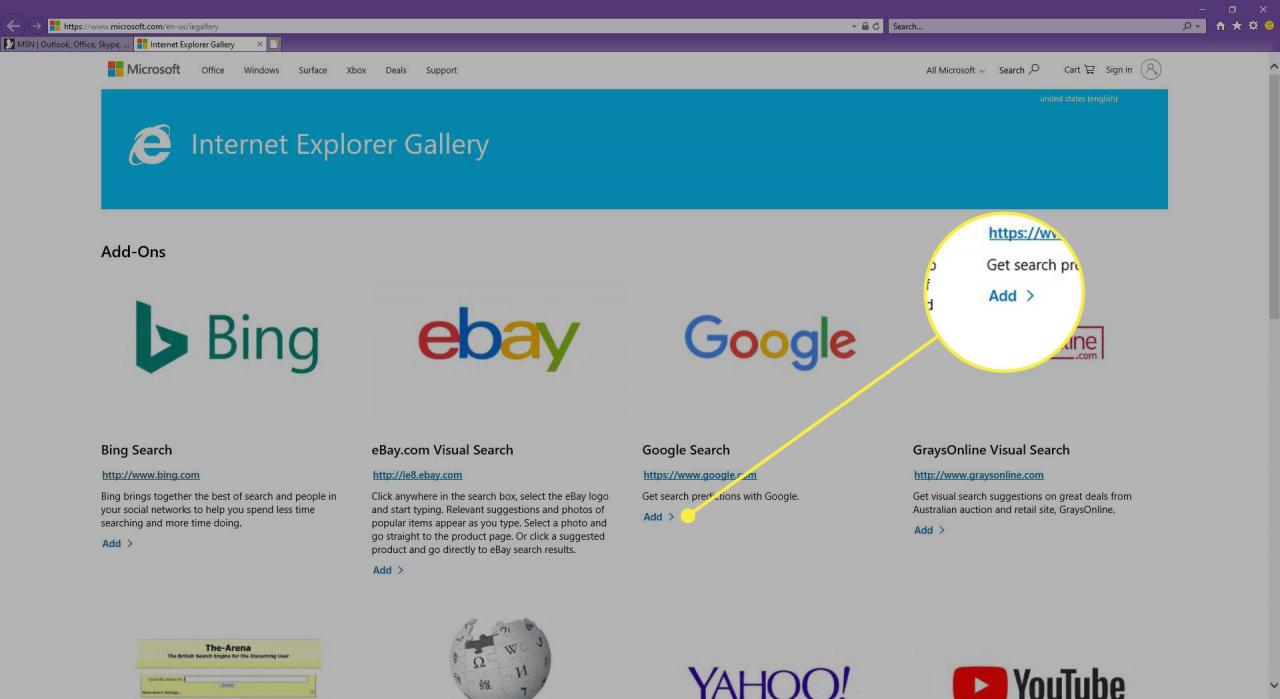Internet Explorer 11 zapewnia łatwy w użyciu interfejs, który włącza, wyłącza, a w niektórych przypadkach usuwa zainstalowane dodatki przeglądarki. Oto jak zarządzać dodatkami w przeglądarce Internet Explorer 11.
Instrukcje zawarte w tym artykule dotyczą przeglądarki internetowej Internet Explorer 11 w systemie Windows 10, Windows 8 i Windows 7.
Jak zarządzać rozszerzeniami w programie Internet Explorer 11
Aby dodać, usunąć lub dowiedzieć się, czy masz dodatki w IE, przejdź do okna Zarządzaj dodatkami. Wybierz Koło zębate znajdującą się w prawym górnym rogu okna przeglądarki. Następnie wybierz Zarządzaj dodatkami.
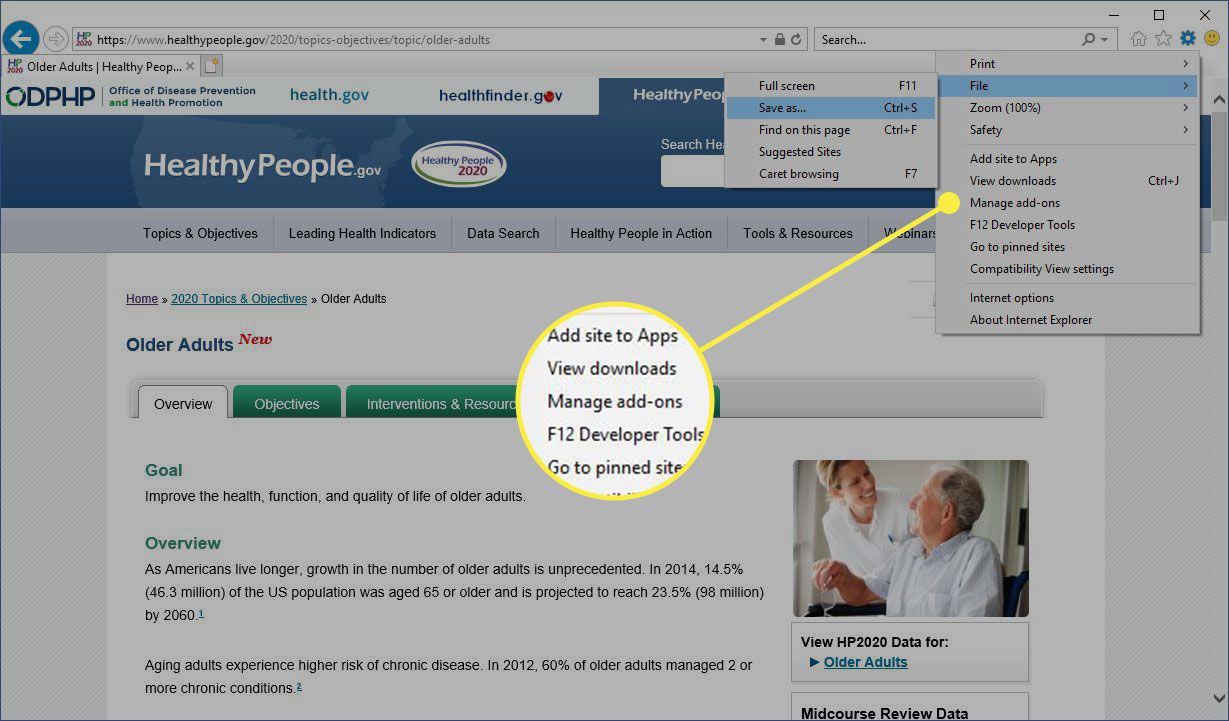
Okno Zarządzaj dodatkami zawiera informacje o rozszerzeniach, paskach narzędzi i innych dodatkach programu Internet Explorer.
Paski narzędzi i rozszerzenia
- Imię i nazwisko: Pełna nazwa dodatku jest wyświetlana w tej kolumnie. Nazwy te można sortować alfabetycznie, klikając nagłówek kolumny.
- wydawca: Nazwa wydawcy (na przykład Microsoft Corporation) odpowiedniego dodatku jest wyświetlana w tej kolumnie.
- status: Bieżący stan odpowiedniego dodatku jest wyświetlany w tej kolumnie: Włączony, Wyłączony, Nowy lub Domyślny. Gdy dodatek jest wyłączony, jego funkcje są niedostępne.
- Architektura: 32-bitowy, 64-bitowy lub oba.
- Czas ładowania: Przedstawione w sekundach, wyświetla ilość czasu potrzebną do załadowania odpowiedniego dodatku do pamięci.
- Czas nawigacji: Za każdym razem, gdy IE renderuje nową stronę internetową, aktywne dodatki mogą wydłużyć czas trwania procesu. Czas nawigacji reprezentuje średni czas, przez jaki pojedynczy dodatek dołącza do tego ogólnego procesu.
Wyszukaj dostawców
- Imię i nazwisko: Nazwa wyszukiwarki z towarzyszącą jej ikoną.
- status: Zauważa, czy indywidualna wyszukiwarka jest skonfigurowana jako opcja domyślna w przeglądarce IE.
- Kolejność aukcji: Wyświetla kolejność preferencji, w jakiej zainstalowani dostawcy wyszukiwania wyświetlają się w przeglądarce. Tę wartość można edytować przy użyciu rozszerzenia Przenieś w górę i Padnij linki znajdujące się w dolnej części okna.
- Przeszukaj sugestie: Po włączeniu sugerowane słowa kluczowe wyszukiwania od tego dostawcy są wyświetlane podczas pisania w pasku adresu lub w polu wyszukiwania. Tę funkcję można wyłączyć za pomocą Wyłącz sugestie link.
Akceleratory
- Imię i nazwisko: Wyświetla nazwę akceleratora podzieloną na kategorie, takie jak E-mail i Tłumacz.
- Adres: Domena, z której pochodzi akcelerator (na przykład Bing.com).
- Kategoria: Powyższa wartość kategorii jest pokazana w tej kolumnie.
Więcej informacji o każdym dodatku wyświetla się u dołu okna po wybraniu odpowiedniego dodatku, w tym numer wersji, sygnatura daty i typ.
Pokaż dodatki
The Pokazać menu rozwijane zawiera następujące opcje:
- Aktualnie załadowane dodatki: Domyślny wybór pokazuje tylko te dodatki, które są aktywnie uruchomione.
- Wszystkie dodatki: Wyświetla wszystkie dodatki zainstalowane w IE11, bez względu na aktualny stan.
- Uruchom bez pozwolenia: Wyświetla dodatki, które mogą działać bez wyraźnej zgody użytkownika, takie jak szablon XSL firmy Microsoft.
- Pobrane kontrolki: Pokazuje wszystkie pobrane formanty ActiveX.
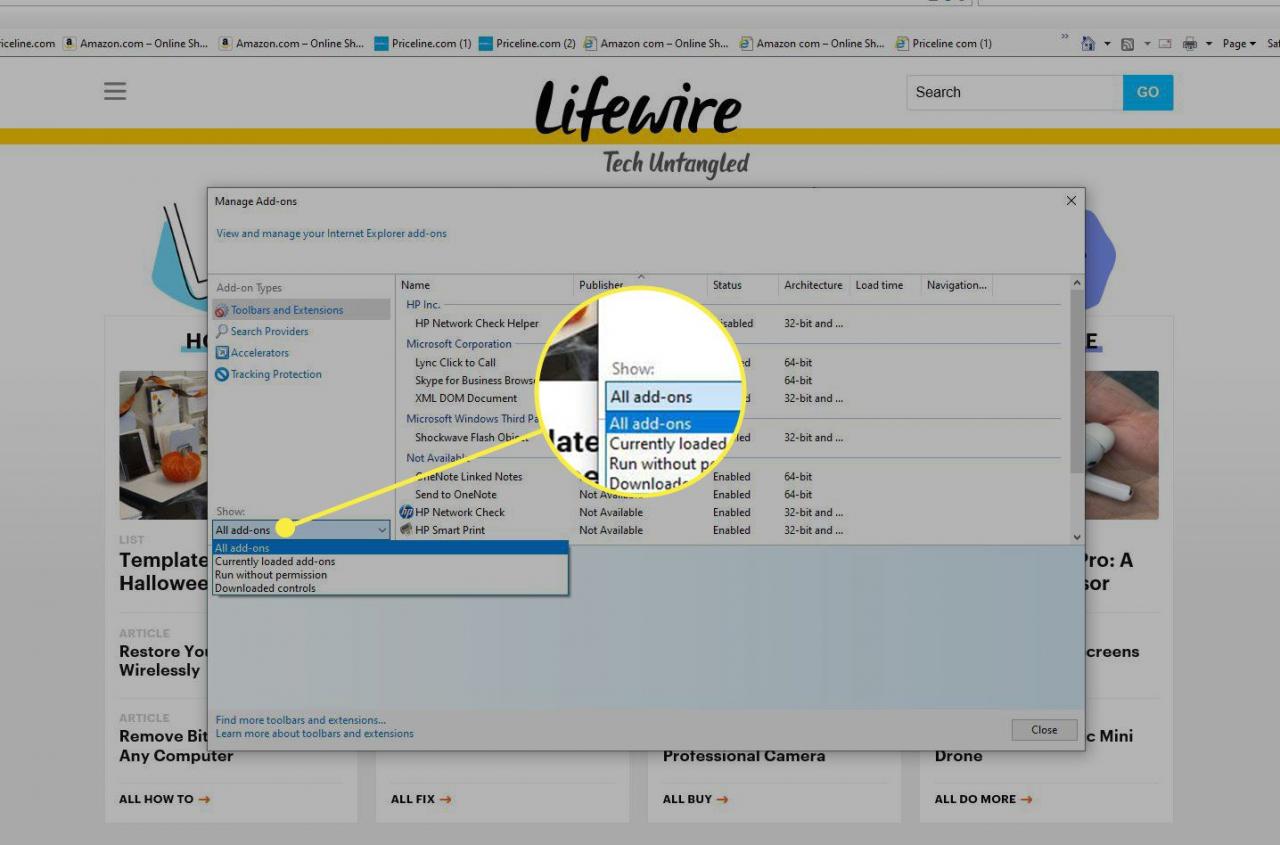
Włącz i wyłącz dodatki
Za każdym razem, gdy wybrany jest indywidualny dodatek, przyciski są oznaczone umożliwiać or wyłącz zjawić się. Aby włączać i wyłączać funkcje danego dodatku, wybierz odpowiednio te przyciski. Nowa status powinny zostać automatycznie odzwierciedlone w sekcji szczegółów.
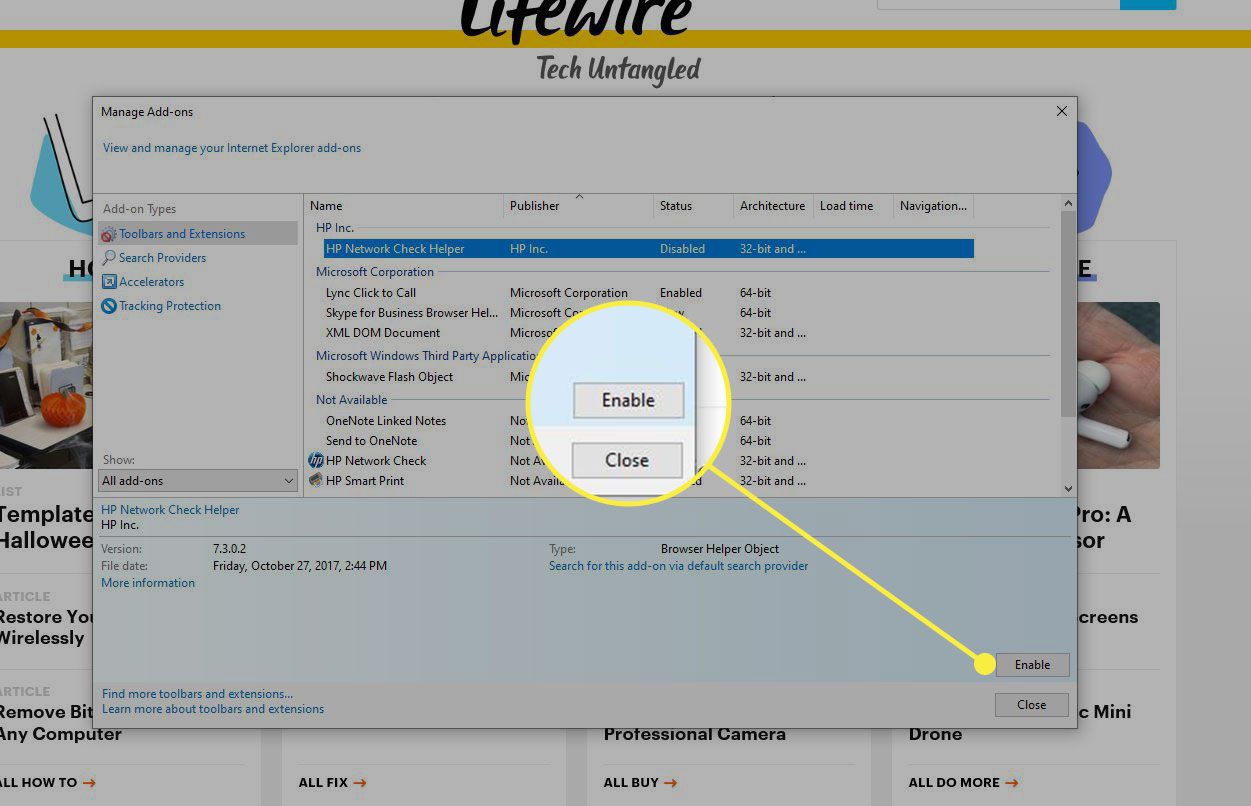
Znajdź więcej dodatków
Aby znaleźć więcej dodatków do pobrania dla IE11, wybierz plik Znajdź więcej łącze znajdujące się w lewym dolnym rogu okna Zarządzaj dodatkami.
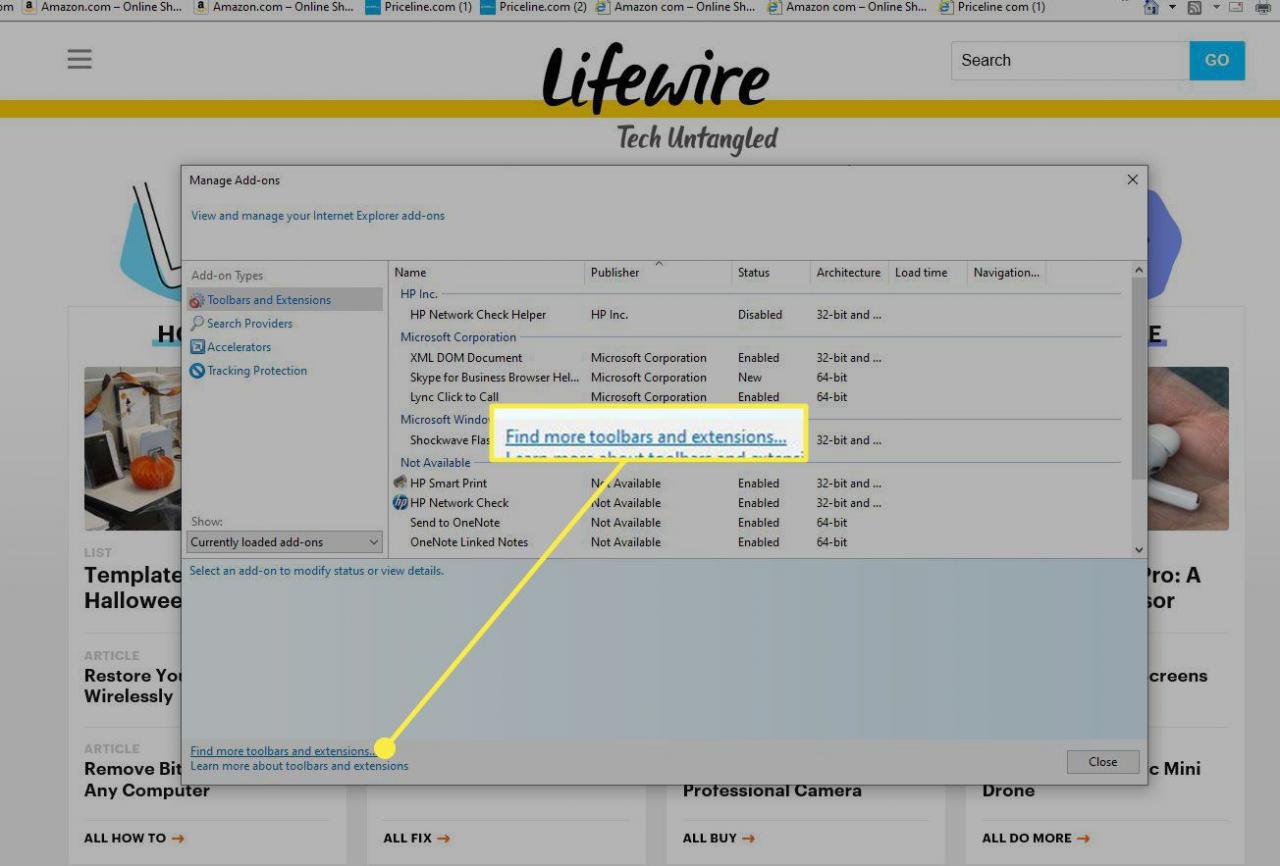
Wybranie tego łącza otwiera plik Dodatki w witrynie Galeria programu Internet Explorer. Wybierać Add pod dostępnym dodatkiem, aby zainstalować go w przeglądarce Internet Explorer.